SD卡由于尺寸小、性价比高、使用方便等特点,成为了数码相机、手机等数字设备最广泛使用的存储卡类型。但在使用SD卡的过程中,可能会遇到一些问题,然后需要对SD卡进行格式化操作。
SD卡格式化的三种状况
- 自己没做过格式化,系统却提示要格式化。
- 对SD卡进行了快速格式化操作。
- 对SD卡进行了完全格式化操作。
系统提示格式化——如果是自己没对SD卡做过格式化,系统却提示要格式化,那可能就是文件系统错误导致的,我们可以先恢复SD卡里的重要数据,然后对其进行格式化或修复。
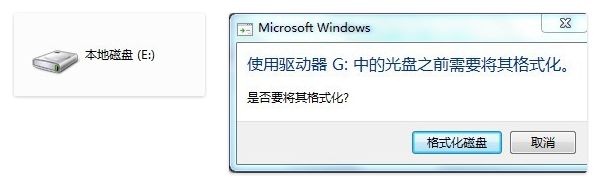
快速格式化——这是我们平时最常用的格式化方法。快速格式化仅仅是清除掉文件分配表,使系统认为SD卡上没有文件,并不是真正的全部格式化。SD卡做了快速格式化后,我们可以使用可靠的数据恢复软件先恢复数据,然后再修复SD卡或再次格式化。
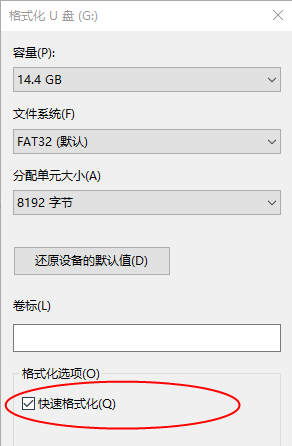
完全格式化——完全格式化和快速格式化不同,完全格式化会将SD卡完整的扫描一遍,重新生成引导信息,初始化文件分配表,然后清除SD卡所有的数据,数据无法恢复。
如何恢复SD卡的数据?
都叫兽™ 数据恢复是一款专业实用的数据恢复软件,该软件使用了指纹技术及文件系统重建技术,无论是误删了文件、清空了回收站,还是格式化了磁盘/U盘/SD卡,它都能帮助您及时恢复丢失的数据。
① 下载安装都叫兽™ 数据恢复软件并打开,选择【格式化恢复】。
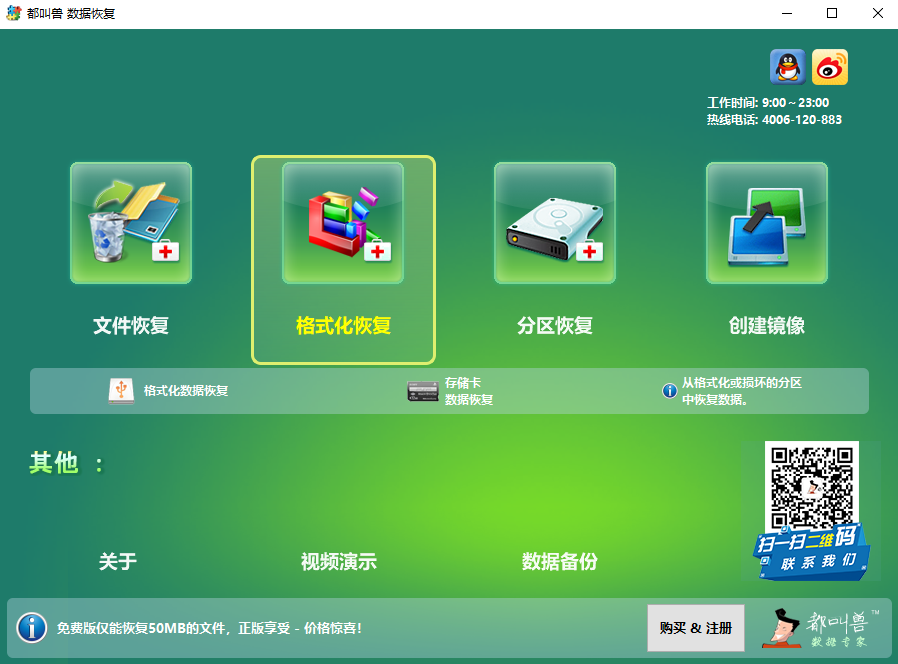
② 选择SD卡所在的分区,点击【下一步】开始扫描。
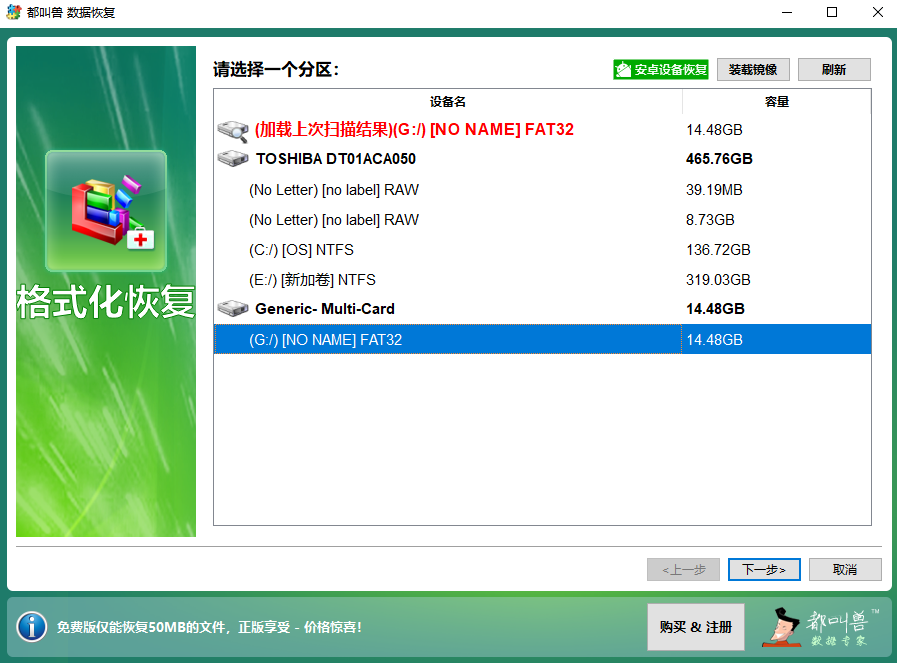
③ 等待扫描,扫描时间是根据SD卡内存大小而定的,内存较大的SD卡,扫描的时间也较长。
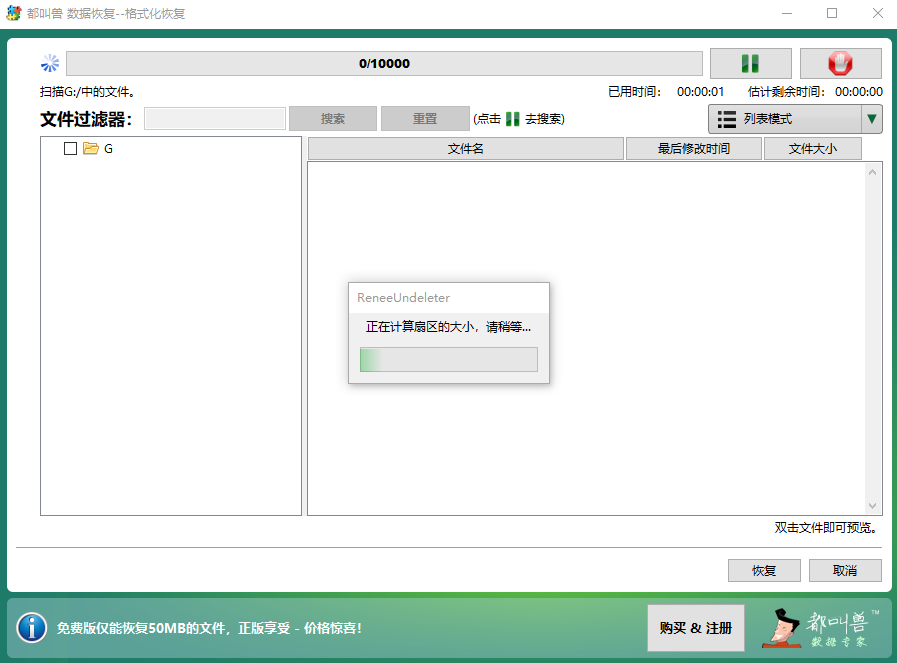
④ 扫描结束后,勾选要恢复的文件(双击文件可预览),然后点击【恢复】。
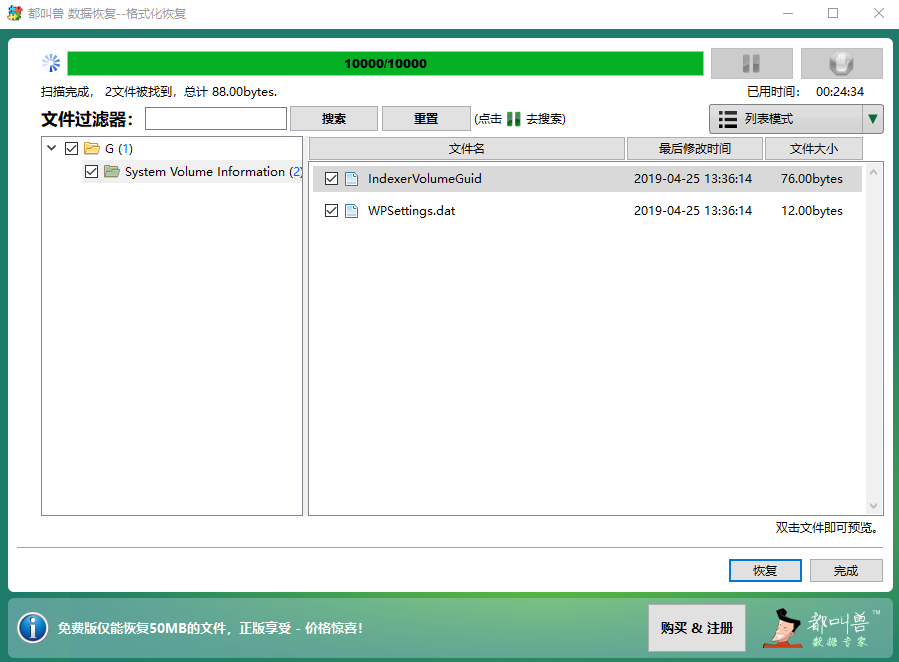
⑤ 选择一个位置来保存恢复的数据,点击【恢复】按钮,将恢复的数据保存

注意!为了防止SD卡修复操作再次导致数据丢失,请勿将恢复的数据保存至SD卡中。成功恢复SD卡丢失的数据后,可通过以下方法对SD卡进行修复。
如何修复格式化后损坏的SD卡?
一、使用chkdsk命令来修复SD卡
Chkdsk是Windows里免费的命令工具,可通过命令对SD卡进行检测以及修复。但由于Chkdsk是对文件系统进行修复的,对于一些损坏严重的文件可能会丢弃或覆盖,导致某些重要数据在进行Chkdsk修复后,无法再进行数据恢复。因此,在Chkdsk修复前请先恢复SD卡里的数据。
① 按住Win+R键打开搜索对话框,在搜索框输入【cmd】。
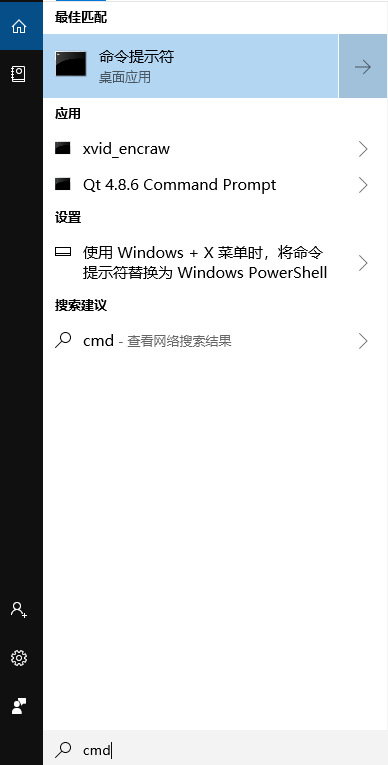
② 右键【命令提示符】,并选择【以管理员身份运行】。
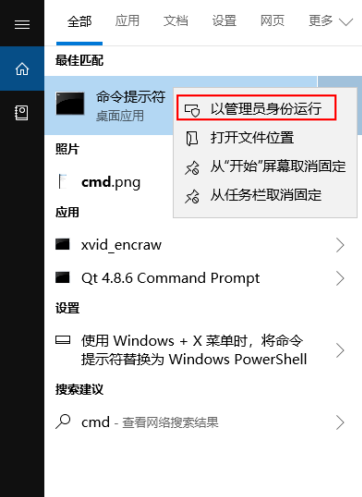
③ 打开命令提示符窗口,输入【chkdsk G:/F】,chkdsk后跟SD卡的盘符,/F指的是进行修复。
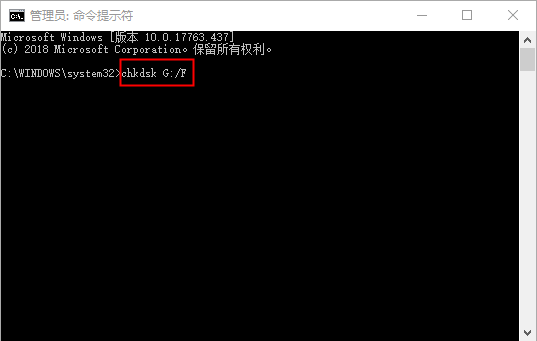
④ 按Enter键运行命令,chkdsk命令会自动检查SD卡的错误并尝试修复,之后按提示操作,进行修复。
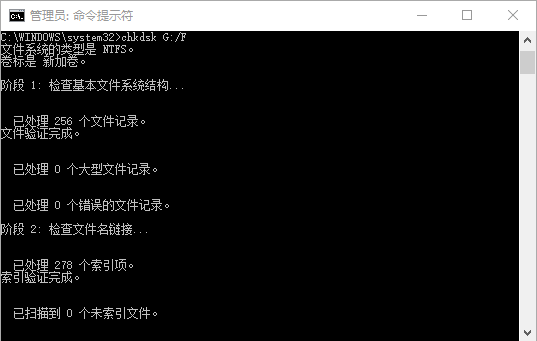
注意!Chkdsk命令只支持Windows的FAT和NTFS文件系统格式。如果您的SD卡使用了其他格式,如HFS或者ext系列(Linux专用),那么您只能对其进行再次格式化处理。
二、通过再次格式化来修复SD卡
① 找到SD卡,然后右键,单击【格式化】。
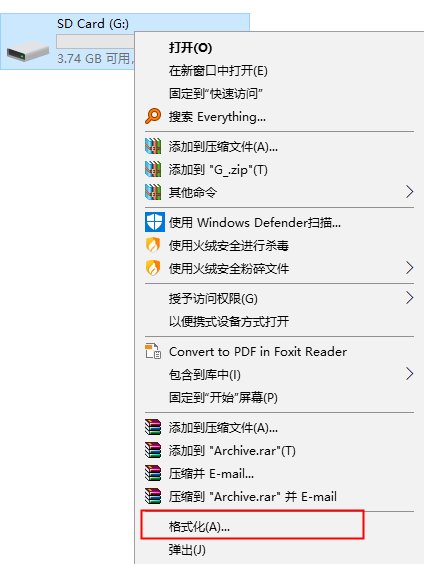
② 在格式化窗口选择文件系统,再点击【开始】。
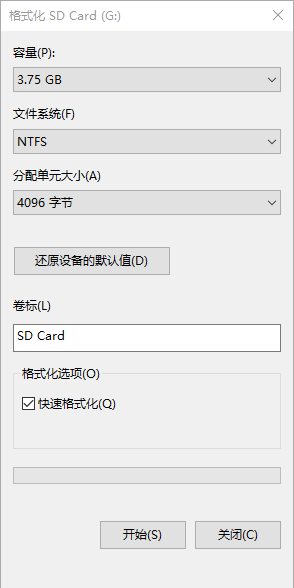
③ 点击【确定】格式化,稍等片刻,格式化完毕。
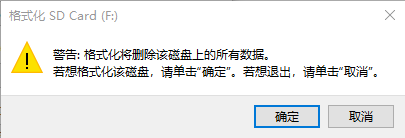
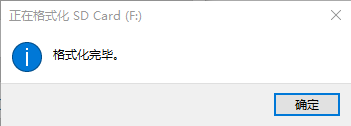
温馨提示!如果您想了解更多关于SD卡数据恢复的方法及软件,请点击进入“SD卡数据修复系列软件推荐”。





 粤公网安备 44070302000281号
粤公网安备 44070302000281号
